射频ADS微波HFSS相关 射频实验二 射频CAD软件ADS的使用方法.docx
《射频ADS微波HFSS相关 射频实验二 射频CAD软件ADS的使用方法.docx》由会员分享,可在线阅读,更多相关《射频ADS微波HFSS相关 射频实验二 射频CAD软件ADS的使用方法.docx(12页珍藏版)》请在冰豆网上搜索。
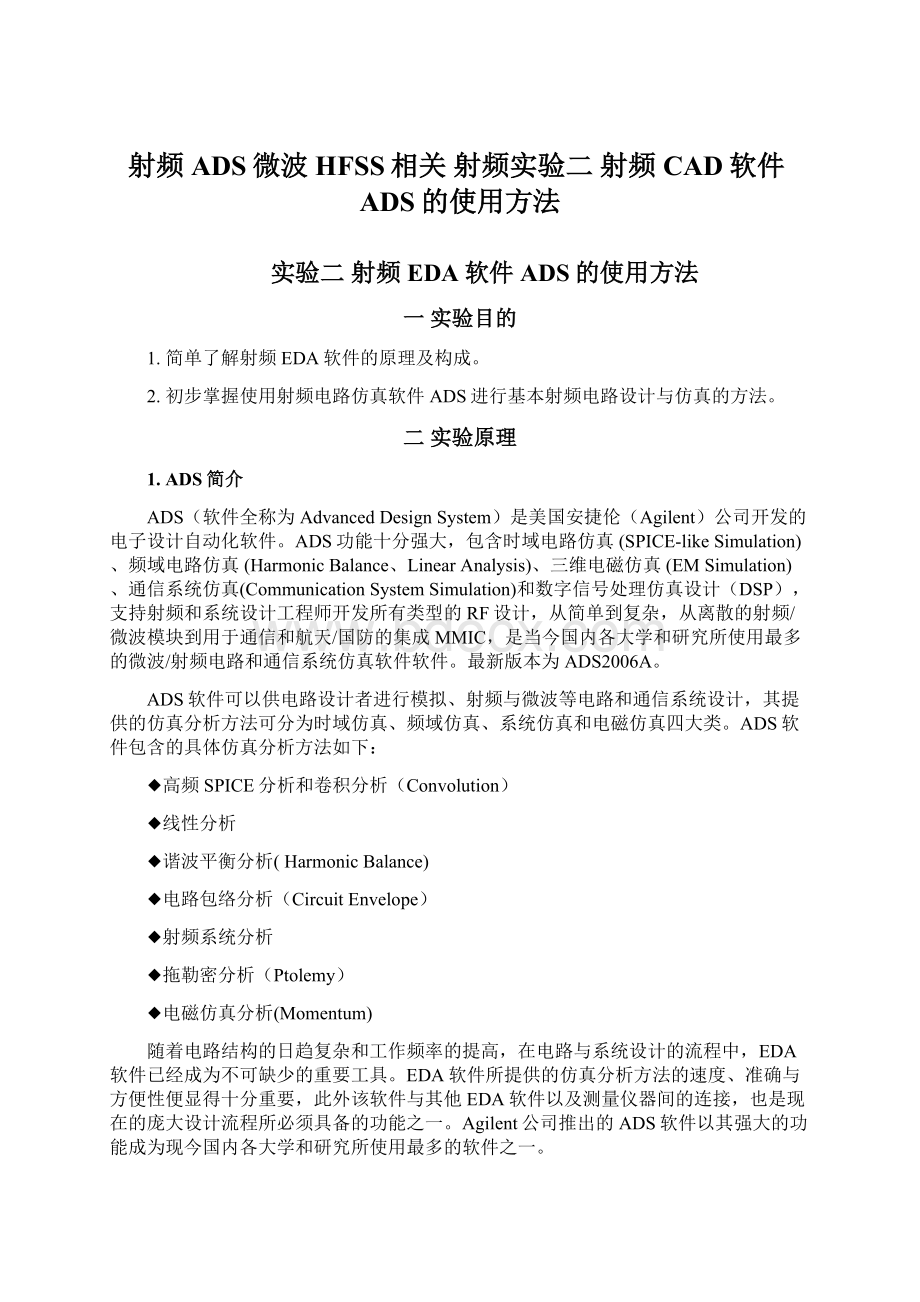
射频ADS微波HFSS相关射频实验二射频CAD软件ADS的使用方法
实验二射频EDA软件ADS的使用方法
一实验目的
1.简单了解射频EDA软件的原理及构成。
2.初步掌握使用射频电路仿真软件ADS进行基本射频电路设计与仿真的方法。
二实验原理
1.ADS简介
ADS(软件全称为AdvancedDesignSystem)是美国安捷伦(Agilent)公司开发的电子设计自动化软件。
ADS功能十分强大,包含时域电路仿真(SPICE-likeSimulation)、频域电路仿真(HarmonicBalance、LinearAnalysis)、三维电磁仿真(EMSimulation)、通信系统仿真(CommunicationSystemSimulation)和数字信号处理仿真设计(DSP),支持射频和系统设计工程师开发所有类型的RF设计,从简单到复杂,从离散的射频/微波模块到用于通信和航天/国防的集成MMIC,是当今国内各大学和研究所使用最多的微波/射频电路和通信系统仿真软件软件。
最新版本为ADS2006A。
ADS软件可以供电路设计者进行模拟、射频与微波等电路和通信系统设计,其提供的仿真分析方法可分为时域仿真、频域仿真、系统仿真和电磁仿真四大类。
ADS软件包含的具体仿真分析方法如下:
◆高频SPICE分析和卷积分析(Convolution)
◆线性分析
◆谐波平衡分析(HarmonicBalance)
◆电路包络分析(CircuitEnvelope)
◆射频系统分析
◆拖勒密分析(Ptolemy)
◆电磁仿真分析(Momentum)
随着电路结构的日趋复杂和工作频率的提高,在电路与系统设计的流程中,EDA软件已经成为不可缺少的重要工具。
EDA软件所提供的仿真分析方法的速度、准确与方便性便显得十分重要,此外该软件与其他EDA软件以及测量仪器间的连接,也是现在的庞大设计流程所必须具备的功能之一。
Agilent公司推出的ADS软件以其强大的功能成为现今国内各大学和研究所使用最多的软件之一。
2.ADS常用仿真控制器介绍
为了增加仿真分析的方便性,ADS软件提供了仿真模板功能,让使用者可以将经常重复使用的仿真设定制定成一个模板,直接使用,避免了重复设定所需的时间和步骤。
仿真控制器就是模板的一种,其中S参数仿真控制器和谐波平衡仿真控制器是射频电路仿真常用的两个控制器。
基于将要仿真的设计类型和想要分析的种类,给设计添加一个或多个仿真控制器。
S参数仿真控制器
S参数控制器用来确定一个n端口电子器件在给定频率下的响应信号波形。
它是典型的小信号AC仿真通常被用来描述无源RF元件的特性及确定一个元件在特定偏压和温度下的小信号特性。
使用S参数控制器可以:
● 获得器件或电路的散射参数(S参数)并且将该参数转换为Y参数或Z参数
● 绘图。
如考虑其他改变的变量的扫频S参数的变化
● 仿真群延迟
● 仿真线性噪声
● 仿真频率改变对小信号的影响
● 使用混频器的电路的S参数
S参数仿真通常在一个噪声分析中只考虑电源频率。
如果你要考虑混频器的上边带或下边带频率可以使用EnableACFrequencyConversion选项。
谐波平衡仿真控制器
谐波平衡控制器很适合仿真模拟RF和微波电路。
它是一种仿真非线性电路和系统失真的频域分析方法。
与高频电路和系统仿真有关,谐波平衡提供下面的优于时域瞬时分析的优点:
● 它直接获取稳态频率响应
● 许多线性模型在高频可以很好地在频域描述
● 频率积分需要瞬时分析,这在很多实际应用中是禁止的
使用谐波平衡控制器可以:
● 确定电流或电压的频谱成分
● 计算参数,如:
三阶截取点、总谐波失真及交调失真分量
● 执行电源放大器负载激励回路分析
● 执行非线性噪声分析
谐波平衡允许对电路进行多频声仿真,可以展示包括谐波间频率转换的交调频率转换。
这是一个迭代法。
它假定对于一个给定的正弦激励有一个可以被逼近到满意精度的稳态解。
三实验内容及步骤
1.ADS电路仿真基础
1.1概要
本节包括ADS的基础界面、ADS文件、原理图、仿真和数据显示等内容。
另外还有一个简单的例子。
1.2目标
●建立一个新的项目和原理图设计;
●设置并执行S参数仿真;
●显示模拟数据和储存
●在模拟过程中调整电路参数
●使用例子文件和节点名称
1.3开始
(1)运行ADS
很简单,在开始菜单选择图标,运行后界面如下:
(2)建立新项目
a.在主窗口,点击图标:
ViewStartupDirectory。
会显示你所定缺省目录的ADS项目文件夹。
(一般安装时缺省目录是C:
\user\default,你可以修改,但是注意不能用中文名称或放到中文名称的目录中,因为那样在仿真时会引起错误)
b.然后在主窗口,点击图标:
CreataNewProject会弹出如下对话框
项目名称为lab1。
下面的下拉菜单主要是设定单位的,在微带线布局时有用,我们选择mil。
c.点击OK建立新项目,并且会出现原理图窗口。
(3)检查你的新项目内的文件
a.看左边的文件浏览窗口。
目前显示你在lab1项目内。
b.在主窗口,双击networks目录,目前里面没有原理图文件。
(4)建立一个低通滤波器设计
a.在主窗口,点击NewSchematicWindow图标
,也可以使用刚才自动打开的原理图窗口。
b.储存原理图。
点击
图标,取名lpf。
现在network目录中会出现lpf.dsn文件。
c.在元件模型列表窗口中选择Lumped-Components(集总参数元件)项。
示意图如下
d.从该选项左边面板中选择电容capacitorC
可以用Rotate图标旋转,放好以后,再放入另一个电容。
e.然后放入电感
,地
,用线
把他们连起来。
f.在元件模型列表窗口选择Simulation-S_Param项,在该项面板中选择S-parameter模拟控制器(象个齿轮)和端口Term放到图上。
用ESC结束命令。
使用图标
调整这些元件的参数如下图所示:
(5)设置S参数仿真
a.双击齿轮打开配置窗口,把Step-size改成0.5GHz,选择ok。
b.在上面的窗口点击display标签,会显示所有可以显示在原理图中的项目。
(6)开始仿真并显示数据
a.点击原理图窗口上方的Simulate图标
,开始模拟。
b.然后就会弹出状态窗口,显示模拟的相关信息。
c.模拟完成以后,如果没有错误,会自动显示数据显示窗口,可以看到窗口左上方的名称为lpf。
上图的NOTE说明,lpf右上角的*代表还没有储存。
在这个窗口中可以以表格、圆图或等式的形式显示数据。
d.点击RectangularPlot图标,把一个方框放到数据显示窗口中去,会自动弹出对话框,选择要显示的S(2,1)参数,点击Add按钮,选择dB为单位,点击Ok。
e.然后就会显示一个合理的低通滤波器响应。
f.点击Marker>New,可以把一个三角标志放在图上,可以用键盘和鼠标控制它的位置。
(7)储存数据窗口
a.储存的缺省名称为lpf,扩展名为.dds,该文件会储存在项目文件夹的根目录中,而数据文件,即所有的.ds文件和数据设定,会储存在data子目录中。
b.关上上述窗口,再通过点击原理图窗口的DataDisplay图标
再次打开这个lpf.dds文件。
(8)调整滤波器电路
a.点击原理图窗口中的ViewAll图标
,会自动调整原理图的显示。
b.现在,在lpf原理图配合Shift和Ctrl键选择C1和L1。
c.点击Tune图标
开始调节电路。
调节的结果会即时显示在数据显示窗口中,在TraceHistory中设定记录的轨迹数量,线上的三角标志会自动调整到最新的线上。
d.改变调节的范围:
在调节控制对话框中点击Details图标
,可以打开详细的选项控制面板
可以设置调节范围,调节步长等参数。
e.调节过程中,点击Update按钮,更新原理图中相应元件的参数,也可以点击Component按钮,增加更多的调整参数。
f.调整满意以后,点击Cancel按钮,数据显示窗口会留下最后一条线,然后可以保存。
则部分教程只是为了练习操作。
四结果分析和实验报告
1实验目的、内容、系统简图;
2简述ADS软件的基本使用步骤,记录有关数据;
3S参数的意义及影响S参数的因素有哪些。